CorelDraw nie jest uruchomiony - sposoby rozwiązania problemu

- 2774
- 634
- Jozue Noga
Jak absolutnie każdy program komputerowy, CorelDraw może mieć problemy z uruchomieniem. Co więcej, mogą powstać całkowicie nieoczekiwanie. Wszystko działało idealnie i tutaj - i wszystko zniknęło. Ponieważ czytasz ten artykuł, ten problem jest oczywiście poruszony, a ty. W tym artykule porozmawiamy o możliwych powodach, dla których CorelDraw może odmówić pracy, a także rozważymy metody, które pomogą wyeliminować problem.

Dlaczego CorelDraw może się nie uruchomić
Przyczyny mogą być bardzo zróżnicowane.Spróbujmy wymienić najpopularniejsze:
- Uszkodzenie plików pracy programu. Przyczyny tego mogą być również znaczącą liczbą. Najczęściej dzieje się tak przy użyciu złej przepakowania w jakości, próbę zhakowania licencjonowanej wersji programu i jego niezgodności z krakersem, nieprawidłową instalacją aktualizacji programu, a także działania złośliwego oprogramowania.
- Naruszenie praw korzystania z programu poszczególnych użytkowników. Występuje głównie, gdy kilka osób korzysta z komputera za pośrednictwem swojego konta. Jeśli nie wybierzesz parametrów „zezwalaj wszystkim użytkownikom” lub w ustawieniach kont Windows, nie daj zgody na korzystanie z CorelDraw, ten użytkownik nie będzie działał.
Opcje rozwiązania problemu
Ponowna instalacja programu
Najprostszym i najczęściej najbardziej skutecznym sposobem będzie ponowna instalacja programu. Pomoże to szczególnie, gdy aktywnie korzystasz z komputera i instalować, a co ważniejsze, często usuwasz różne programy. Co osiągniesz zwykłą ponowną instalację?
- Wszystkie brakujące pliki zostaną przywrócone do pełnego funkcjonowania oprogramowania.
- Możliwe obrażenia zostaną ustalone.
- Odpowiednie okna rejestru systemu Windows zostaną zastąpione, więc w jego pracy nie będzie konfliktów.
- Podczas korzystania z licencjonowanego programu lub przepakowania wysokiej jakości, możliwe będzie unikanie problemów z niepoprawnie działającymi komponentami odpowiedzialnymi za sprawdzenie autentyczności danych księgowych użytkownika.
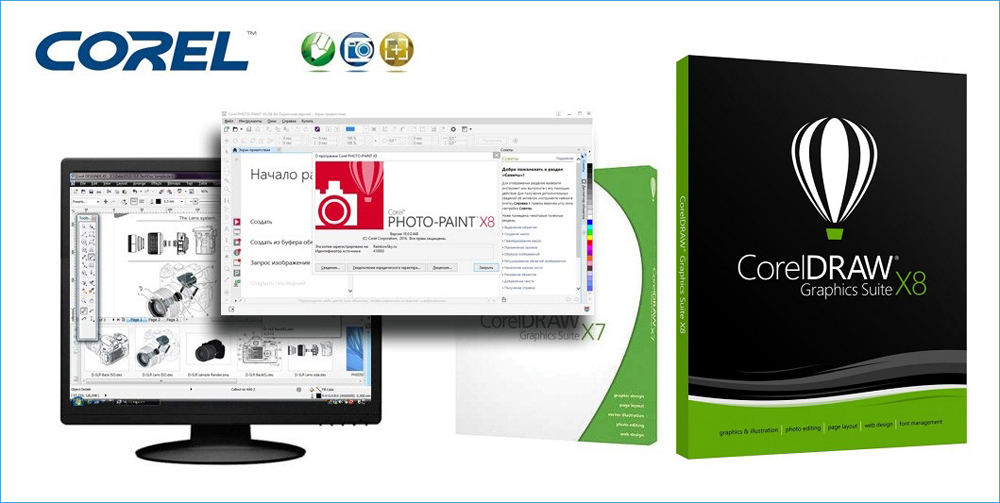
Zdecydowanie zalecamy, jeśli aktywnie korzystasz z CorelDraw w celach profesjonalnych, kup kopię licencji programu. Po pierwsze, nie naruszy to przepisów. Po drugie, nie pozbędziesz deweloperów uczciwie zarobionych funduszy. Po trzecie, wszelkie problemy wynikające z niepoprawnego włamania będą nieobecne jako koncepcja. Po czwarte, możesz uzyskać oficjalne wsparcie techniczne. Co więcej, cena nie jest tak nieba dla profesjonalistów. Jeśli nadal cię zatrzyma, zwróć uwagę na zgromadzenia wysokiej jakości i przeczytaj recenzje użytkowników, którzy już je pobrali.
Usuwanie resztek poprzedniej wersji po nieprawidłowej aktualizacji
Czasami zdarza się, że aktualizacje programu, które zostały automatycznie pobrane, są instalowane nieprawidłowo, a uruchomienie programu zakłóca konflikt plików bieżącej wersji i pozostałe ustawienia poprzedniego, które nie zostały usunięte z dysku twardego. Aby to zrobić, postępuj zgodnie z następującymi manipulacjami:
- W ustawieniach Windows Explorer włącz wyświetlanie ukrytych plików (Parametry panelu sterowania folderów - ukryte pliki i foldery - pokaż ukryte foldery, pliki i dyski, lub jeśli używasz systemu Windows 10, w systemie Windows of the Conductor Na ekranie u góry ekranu przejdź do zakładki „Widok” i umieść pola naprzeciwko „Ukryte pliki”).
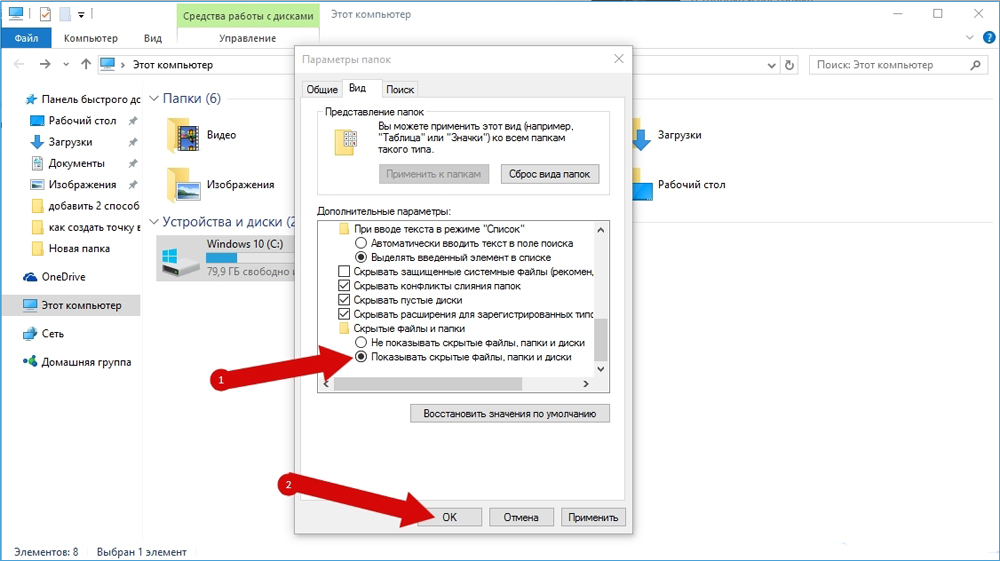
- Przejdź do następującego adresu: C - Użytkownik - - - AppData - Roaming - Corel.
- Wybierz folder i usuń go.
- Teraz po uruchomieniu CorelDraw utworzy nowy folder Ustawienia. To prawda, że będziesz musiał ponownie wykonać wszystkie instalacje.
Wirus
Jeśli masz podejrzenia, że złośliwe programy przeniknęły Twój komputer, musisz wykonać dokładną kontrolę. Aby to zrobić, w menu antywirusowego, rozpocznij pełne skanowanie komputera. Ponadto korzystanie z następujących narzędzi nie będzie zbędne:
- dr.Web Cureit.Narzędzie przeprowadzi pełne skanowanie komputera za pomocą najnowocześniejszych baz antywirusowych. Często widzi nawet, że nie widzi głównego antywirusa.
- Adwcleaner. Narzędzie skanuje komputer w celu obecności modułów reklamowych, trojanów, robaków i innych paskudnych statków, które zakłócają pracę komputera. Tylko przy usuwaniu znalezionego wyników, bądź ostrożny, ponieważ nawet niezbędne pliki są często przydzielane.
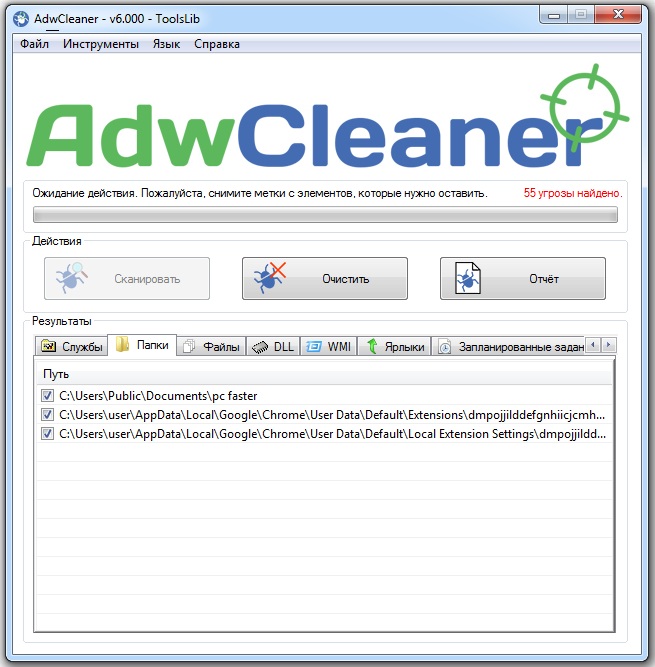
Zarządzanie prawami użytkownika
Jeśli problem dotyczy zasad użytkowników, musisz trochę majstrować.Ale w rzeczywistości nie ma nic skomplikowanego i w tym. Więc zejdźmy.
- Kliknij kombinację wygranych + r i w „Otwórz” reguł.
- W otwartym oknie przejdź do HKEY_USERS - Domyślnie - oprogramowanie - Corel Oddział.
- Kliknij ten folder z prawym przyciskiem myszy i wybierz menu „Rozdzielczość”. Okno zarządzania oknem do dostępu do programu powinno się rozpocząć.
- Zaznacz grupę „Użytkowników”, po czym w kolumnie „Zezwalaj” na „pełny dostęp” za pomocą kleszcza. Potwierdź wybór, naciskając przycisk „Zastosuj”.
- Jeśli po tych akcjach CorelDraw nadal nie chce się uruchamiać, przejdź do HKEY_CURRENT_USERS - Software - Corel Oddział, po czym wykonuje ustawienia, naciskając menu „Plik” - „Eksportuj” lub klikając odpowiednim przyciskiem myszy i wybierając ” eksport" ".
- W oknie, które otwiera się przewodnik, wybierz folder, w którym chcesz zapisać ustawienia (na przykład pulpit), podaj nazwę plik, a także zaznacz element „Wybrana gałąź”. Aby zapisać, naciśnij odpowiedni przycisk.
- Załaduj ponownie komputer i przejdź do konta, na którym problem ten jest odtwarzany, wprowadzając login i hasło użytkownika.
- Uruchom redaktora rejestru i przejdź do oddziału określonego w ust. 5.
- W górnej linii menu naciśnij „Plik” - „Importuj”, znajdź plik zapisanych ustawień, wybierz go i kliknij przycisk „Otwórz”.
- Potem wszystko powinno działać na pewno.
Wniosek
Jak widać, nie ma nic śmiertelnego w tym, że CorelDraw x7 lub inna wersja programu nie rozpoczyna się na komputerze. Pomimo faktu, że może istnieć wiele powodów, są one wyeliminowane po prostu. W komentarzach napisz, który z opisanych metod pomógł ci.

